כיצד להציג רק משימות פעילות עבור ימים נבחרים ב-Outlook?
באופן כללי, זה די פשוט להציג רק משימות פעילות בתצוגת המשימות של Microsoft Outlook. עם זאת, לפעמים ייתכן שתרצו להציג רק משימות פעילות לימים או תקופות מסוימות. במאמר זה, אראה לכם כיצד להציג במהירות רק משימות פעילות לימיים נבחרים ב-Microsoft Outlook.
- שפר את יעילות הדואר האלקטרוני שלך עם טכנולוגיית AI, המאפשרת לך להשיב במהירות לדוא"לים, להכין חדשים, לתרגם הודעות ועוד בצורה יעילה יותר.
- אוטומט את שליחת הדואר האלקטרוני עם העתקה אוטומטית/עותק מוסתר, העברה אוטומטית לפי כללים; שלח תגובה אוטומטית (מחוץ למשרד) ללא צורך בשרת Exchange...
- קבל תזכורות כמו הודעה להגבהה כאשר יש לי עותק נסתר (BCC) בהשבה לכל כשאתה נמצא ברשימת BCC, והתראה בעת שכחת לצרף קבצים מצורפים...
- שפר את יעילות הדואר האלקטרוני עם השיבה (כולל) עם קבצים מצורפים, הוספה אוטומטית של ברכה או תאריך ושעה לחתימה או נושא, השיבה מרובת דוא"לים...
- יעיל את שליחת הדואר האלקטרוני עם שליחת מיילים מחדש, כלי קבצים מצורפים (דחיסת מצורפים, שמירה אוטומטית), הסרת כפילויות ודו"חות מהירים...
השיטה הבאה תדריך אתכם כיצד להסתיר את כל המשימות למעט משימות הפעילות לימיים נבחרים ב-Microsoft Outlook.
שלב 1: עברו לתצוגת המשימות, ופתחו את תיקיית המשימות המתאימה שבה תרצו להציג רק משימות פעילות לימיים נבחרים.
שלב 2: הציגו רק משימות פעילות על ידי לחיצה על שינוי תצוגה > פעילות בלשונית תצוגה.
הערה: ב-Outlook 2007, תוכלו ללחוץ על תצוגה > תצוגה נוכחית > משימות פעילות.
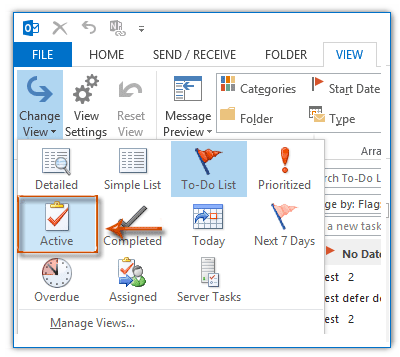
שלב 3: המשיכו ללחוץ על הגדרות תצוגה בלשונית תצוגה.
הערה: ב-Outlook 2007, תוכלו ללחוץ על תצוגה > תצוגה נוכחית > התאם אישית תצוגה נוכחית.
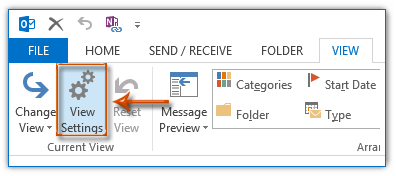
שלב 4: בתיבת הדו-שיח הגדרות תצוגה מתקדמות: פעיל (או התאם אישית תצוגה: משימות פעילות), לחצו על כפתור המסנן.
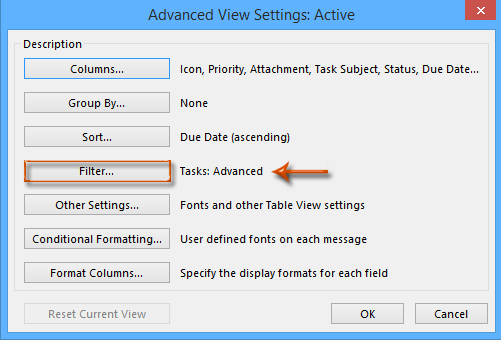
שלב 5: כעת נכנסתם לתיבת הדו-שיח מסנן, עברו ללשונית מתקדם, ו:
(1) לחצו על שדה > כל שדות המשימה > מועד אחרון;
(2) לחצו על תיבה תנאים (או תיבה תנאי), והגדירו בין מתוך הרשימה הנפתחת;
(3) הזינו טווח תאריכים בתיבת הערך. לדוגמה, הזינו 2014-6-1 ו-2014-7-31 בתיבת הערך.
(4) לחצו על כפתור הוסף לרשימה.
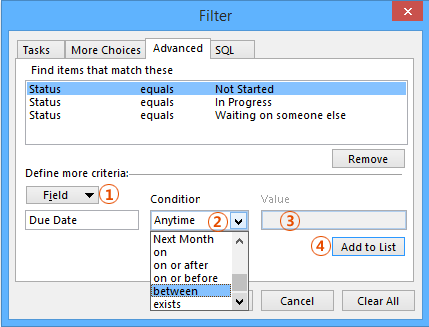
הערה: אתם יכולים גם לציין אחרי או ביום, לפני או ביום, או תנאים אחרים מתיבת התנאים .
שלב 6: לחצו פעמיים על כפתור אישור כדי לסגור שתי תיבות דו-שיח.
לאחר הגדרת המסנן, תראו שכל המשימות מוסתרות מתיקיית המשימות הנוכחית, למעט משימות פעילות בטווח התאריכים שציינתם.
כלי הפרודוקטיביות הטובים ביותר ל-Office
חדשות חמות: Kutools עבור Outlook משיק גרסה חינמית!
התנסו בגרסה החינמית החדשה של Kutools עבור Outlook עם יותר מ-70 תכונות מדהימות, לשימושכם לתמיד! לחצו להורדה עכשיו!
🤖 Kutools AI : עושה שימוש בטכנולוגיית AI מתקדמת לניהול דואר אלקטרוני בקלות, כולל השבה, סיכום, אופטימיזציה, הרחבה, תרגום וכתיבת הודעות.
📧 אוטומציה של כתובת דואר אלקטרוני: תגובה אוטומטית (זמין עבור POP ו-IMAP) / תזמון שליחת כתובת דואר אלקטרוני / העתקה אוטומטית/עותק מוסתר לפי כלל בעת שליחת משלח אימייל / העברה אוטומטית (כלל מתקדם) / הוספת ברכה אוטומטית / פיצול אוטומטי של דואר אלקטרוני עם מספר נמענים להודעות נפרדות...
📨 ניהול כתובת דואר אלקטרוני: שלח מייל מחדש / חסום דואר אלקטרוני מזויף לפי נושא ואחרים / מחיקת דואר כפול / חיפוש מתקדם / ארגון תיקיות...
📁 קבצים מצורפים Pro: שמירה אצווה / פרידה אצווה / דחיסה אצווה / שמירה אוטומטית / נתק אוטומטית / דחיסה אוטומטית...
🌟 קסם הממשק: 😊עוד אימוגי יפים ומגניבים / קבלת תזכורת כאשר מגיע דואר אלקטרוני חשוב / מזעור Outlook במקום סגירה...
👍 פעולות בלחיצה אחת: השב לכולם עם קבצים מצורפים / דואר אלקטרוני נגד פישינג / 🕘הצגת אזור הזמן של השולח...
👩🏼🤝👩🏻 אנשי קשר ויומן: הוספת אנשי קשר מאצווה מתוך כתובת דואר אלקטרוני נבחרת / פיצול קבוצת אנשי קשר לקבוצות נפרדות / הסר תזכורת יומולדת...
פתחו מיד את Kutools עבור Outlook בלחיצה אחת. אל תחכו – הורידו עכשיו והגבירו את היעילות שלכם!

